Ya sea que haya visto un mensaje que dice que se detectó un virus, o que tu computadora parece lenta y poco confiable, querrás buscar al malware en tu ordenador y eliminar cualquier otro que encuentres. Aquí te explicamos cómo limpiar al computador de virus y malware.
Si bien muchos virus y otros tipos de malware están diseñados simplemente para causar caos. El crimen organizado crea más y más malware para robar números de tarjetas de crédito, credenciales bancarias en línea y otros datos confidenciales. Los típicos virus de la vieja escuela no son un problema real. El problema ahora es ransomware y spyware. Eso requiere nuevas herramientas y nuevas técnicas.
¿Tu antivirus dijo que detectó un malware?
Si viste un mensaje emergente que dice que se detectó un virus, eso es algo bueno. Tu antivirus detectó un virus y probablemente lo eliminó sin avisarte.
Este tipo de mensaje no significa que hayas tenido un virus en ejecución en tu computadora. Podrías haber descargado un archivo que contenía un virus y tu antivirus eliminó el archivo antes de que pudieras causar un problema. O bien, un archivo malicioso en una página web infectada podría haber sido detectado y tratado antes de que causara algún inconveniente.
En otras palabras, un mensaje de «virus detectado» que se produce durante el uso normal de tu computadora no significa que el virus realmente hizo algo. Si ves un mensaje como este, es probable que visites una página web infectada o descargues un archivo dañino. Intenta evitar hacer eso en el futuro, pero no te preocupes demasiado.
También puedes abrir tu programa antivirus y verificar tu cuarentena o tus registros de detección de virus. Esto te mostrará más información sobre qué virus se detectó y qué hizo el antivirus con él. Por supuesto, si no estás seguro, sigue adelante y realiza un escaneo.
Cómo buscar malware, spyware, ransomware, adware y otras amenazas
Si tu computadora se comporta mal, ya sea que se ejecute con lentitud, las páginas web actúen de manera extraña o que aparezca anuncios en lugares que normalmente no tenían. Es probable que tengas algún tipo de nuevo malware en tu computadora. El software espía hará un seguimiento de todo lo que estás haciendo o redirigirá tu búsqueda y páginas de inicio a lugares donde no deseas ir. El adware infectará tu navegador e incluso Windows. El ransomware intentará bloquear el ordenador.
Independientemente de cuál sea el problema, nuestro primer paso es siempre descargar y ejecutar un análisis con Malwarebytes. La mejor herramienta antimalware del planeta. No es un producto antivirus ordinario, está diseñado para resolver amenazas modernas. Es el único producto en el mercado que puede limpiar fácilmente el crapware y el spyware.
Descarga, instala, y luego ejecuta Malwarebytes. Luego inicia un escaneo de tu ordenador. Te guiará por la limpieza de tu sistema.
No tienes que comprar una licencia para limpiar el computador. Pero si no deseas que esto suceda nuevamente, probablemente debas hacerlo. Porque te asegurará de que no vuelvas a tener este problema.
¿Cómo buscar virus regulares?
Para verificar si tu computadora tiene malware y eliminar cualquier virus que encuentres, necesitará un programa antivirus. Windows 10 y 8 incluyen Windows Defender, el propio antivirus de Microsoft. El 7 no incluye ningún antivirus incorporado, por lo que probablemente necesites algo más, como Avira.
Windows Defender no es intrusivo y está bien en general, pero no es lo único que necesitas. Nuestra solución antivirus favorita es una combinación de Windows Defender y Malwarebytes para que tengas una cobertura completa.
Para buscar virus regulares en Windows Defender, ábrelo e inicia un nuevo análisis. Pasará y escaneará completamente tu sistema para ver si hay algo que haya pasado por alto. Y, por supuesto, Windows Defender se ejecuta en segundo plano de forma predeterminada.
La combinación de Windows Defender y Malwarebytes debería eliminar la gran mayoría de malware que puedas encontrar. Si los tienes en funcionamiento, también deberían protegerte en el futuro.
Si Malwarebytes y Windows Defender no pudieron deshacerse del malware
En caso de una infección de malware muy persistente, es posible que necesites escanear en busca del malware desde fuera de tu sistema Windows normal. Para hacerlo, deberás iniciar Windows en modo seguro. Lo que evitará que cargues aplicaciones de inicio normales, incluido, con suerte, ese desagradable malware. Ejecuta un escaneo de Windows Defender y luego un escaneo de Malwarebytes desde «Modo a prueba de fallos» y puedes tener más suerte eliminando al malware que normalmente no puedes erradicar.
Para arrancar en modo seguro en Windows 8 o 10, mantén presionada la tecla Mayús mientras haces clic en la opción «Reiniciar» y navega hasta Solucionar problemas> Opciones avanzadas> Configuración de inicio de Windows> Reiniciar> Modo seguro. En Windows 7, presiona la tecla F8 mientras tu computadora se está iniciando y verás un menú de opciones de inicio que te permite seleccionar «Modo seguro».
Utiliza una herramienta antivirus de arranque como último recurso
Si eso no funciona, es posible que debas salirte completamente de Windows y usar una herramienta antivirus de arranque. Este tipo de herramienta antivirus se inicia en un entorno limpio, completamente fuera de Windows.
Windows Defender puede hacer esto con la característica «Windows Defender Offline» si usas Windows 10. Otro software antivirus puede hacer esto también: busque «discos de arranque» antivirus como Avira Rescue System.
¿Cómo obtener una segunda opinión de Windows Defender?
Si ya tienes instalado un programa antivirus, pero crees que puede tener un virus que no está detectando. Puedes tener una segunda opinión de otro producto antivirus. Por lo general, es una mala idea ejecutar dos programas antivirus en tándem, ya que su exploración en tiempo real puede entrar en conflicto entre sí. Pero si tienes un escaneo en tiempo real en funcionamiento todo el tiempo, puede usar otro para escaneos manuales ocasionales.
En Windows 10, Windows Defender es perfecto para esto. Incluso si tienes otro programa antivirus instalado que monitorea tu sistema. Windows Defender ocasionalmente puede escanear según un cronograma o escanear manualmente cuando lo desee, para ver si puede encontrar algo que le falta a tu antivirus actual.
Una variedad de otros proveedores de antivirus ofrecen herramientas de escaneo únicas disponibles. Por ejemplo, el escáner en línea de ESET. Estos programas se descargarán a tu computadora y harán un escaneo rápido sin un largo proceso de instalación.
Si el escáner te alerta de un problema, querrás eliminar el malware. Si tuviste un virus, tu antivirus actual puede no estar a la altura del trabajo. Es posible que desees desinstalarlo e instalar otro producto antivirus una vez que se complete el proceso.
También debes instalar Malwarebytes para tratar con Adware y otros desperdicios
Los antivirus no son suficientes; también deberías tener un programa anti-malware más inclusivo. No todo el software desagradable está cubierto por los escáneres antivirus normales, que principalmente buscan infecciones dañinas. Puedes tener «junkware» en tu sistema como barras de herramientas del navegador, cambiadores de motores de búsqueda, mineros de Bitcoin y otros tipos de programas desagradables. Ten cuidado al descargar programas de la web, para que tu ordenador no esté llena de barras de herramientas desagradables y otros artículos no deseados.
Pero si ya tienes el programa junkware en tu sistema, querrás eliminarlos.
La mayoría de los programas antivirus no se molestarán en tocar al junkware. Para tratar con el junkware, recomendamos obtener MalwareBytes Anti-Malware. Mientras lo uses de vez en cuando para escanear tu sistema, podrás mantenerte libre de software ofensivo que tu programa antivirus promedio no detecta ni elimina. Como incluye protección contra la explotación, también puedes mantenerte a salvo en el futuro.
Cómo limpiar tu computadora (y verificar tus respaldos)
Si no puedes eliminar los virus correctamente, o si el malware dañó tanto tu sistema que Windows aún no funciona correctamente después de eliminar los virus. Puedes optar por la «opción nuclear»: revertir tu computadora a su estado de fábrica. Conservará todos los archivos personales, pero se eliminarán los programas instalados y la configuración del sistema de tu computadora se restablecerá a su estado predeterminado.
En Windows 8 y 10, esto es mucho más fácil. Puedes usar la función «Restablecer esta PC» para restablecer Windows a su configuración predeterminada de fábrica. Si estás usando una PC con Windows 7, es probable que su fabricante proporcione una partición de restauración a la que puedas acceder presionando una tecla determinada durante el proceso de arranque. Consulta el manual de tu computadora para obtener la clave exacta que necesitas presionar para esto.
También puedes volver a instalar Windows en tu ordenador mediante la descarga de los medios de instalación de Windows para el equipo de Microsoft.
Advertencia: ¡Solo asegúrate de tener una copia de seguridad de los archivos importantes antes de limpiar tu disco duro y reinstalar Windows!
Si alguna vez tuviste que luchar contra el malware, intenta hacer todo lo posible para que sea la última vez. Instala un buen programa antivirus, mantén tu computadora actualizada y evita ejecutar software potencialmente peligroso. Sigue nuestros consejos para mantenerte seguro en línea.

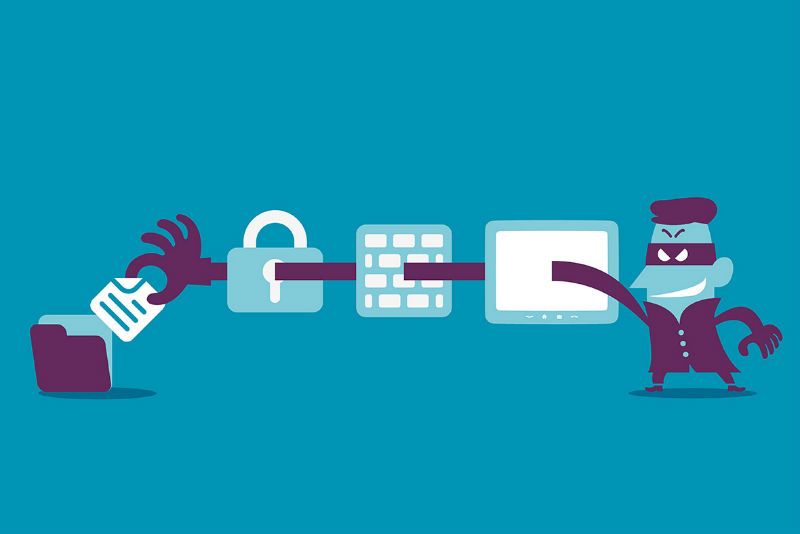
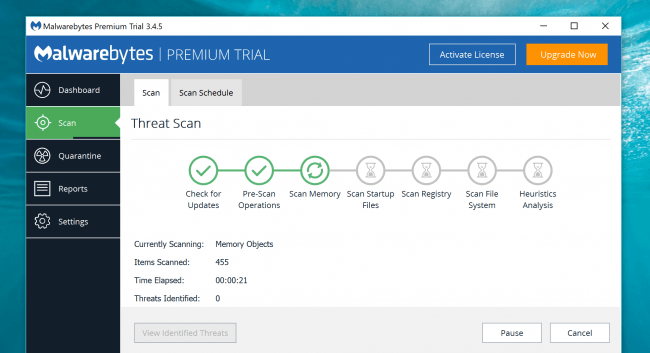
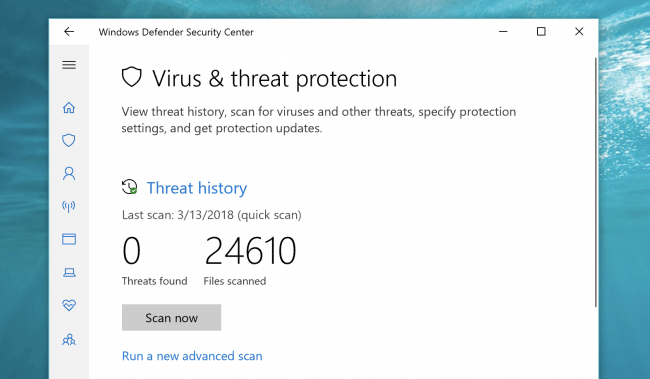
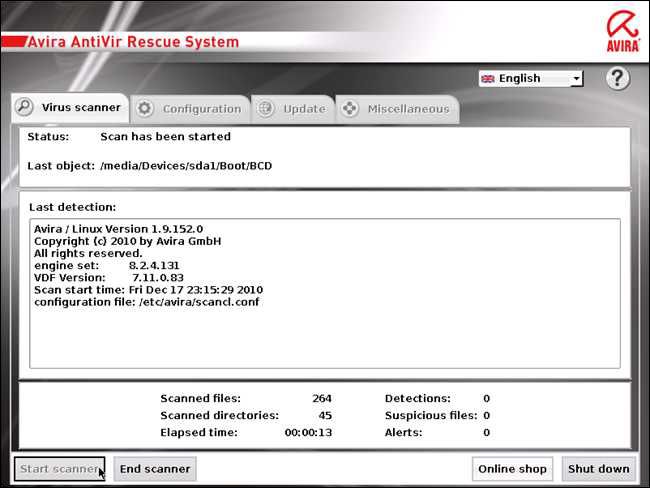
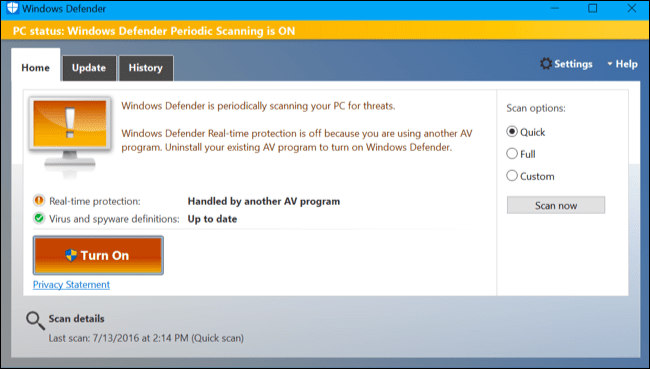
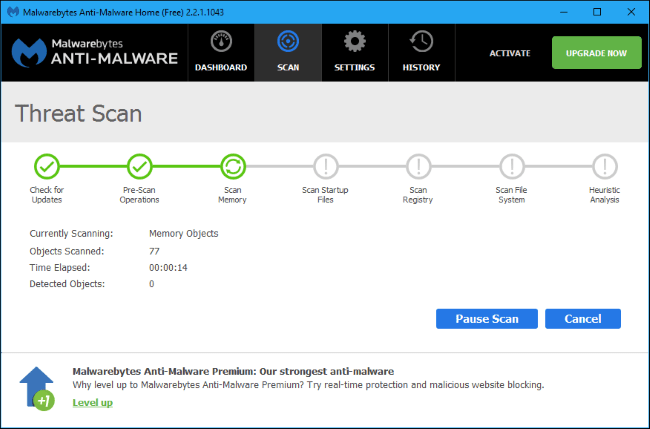

¿Tienes alguna pregunta o problema relacionado con el tema del artículo? Queremos ayudarte.
Deja un comentario con tu problema o pregunta. Leemos y respondemos todos los comentarios, aunque a veces podamos tardar un poco debido al volumen que recibimos. Además, si tu consulta inspira la escritura de un artículo, te notificaremos por email cuando lo publiquemos.
*Moderamos los comentarios para evitar spam.
¡Gracias por enriquecer nuestra comunidad con tu participación!